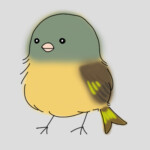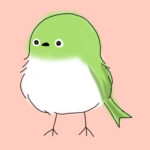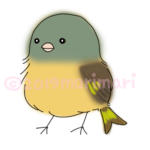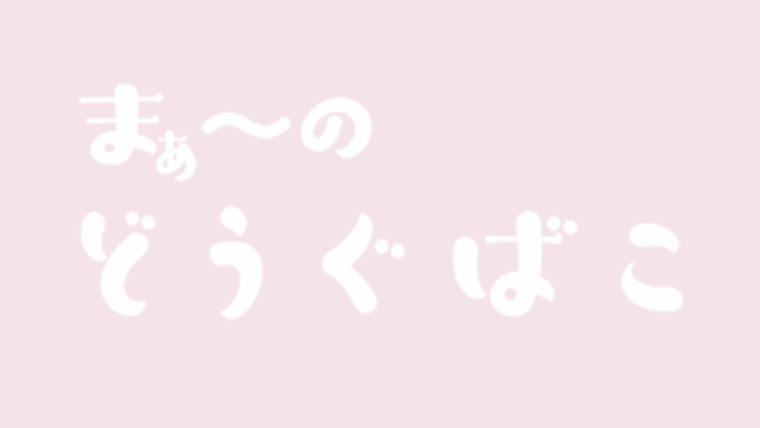プラグインのfoogalleryを使って、ブログに画像を設定し、ギャラリーを作りたいと思います(´ω`)
Contents
foogalleryを設定
「プラグイン」の「新規追加」に「foogallery」を入力して検索
下の画像の赤丸が「foogallery」のプラグインになります。

「foogallery」のプラグインをインストールして有効にします。
fooboxの設定
ここで、追加で設定するのが「foobox」と言うプラグインで、「foogallery」の機能を更にいかすことができます!
こちらになります(´ω`)

①が「foogallery」
②が「foobox」のプラグインになります
どちらも、特別な設定無くそのまま使用できました
お好みで画像のサイズも変更できるようです

foogalleryでギャラリーを作成
①新規作成の「add gallery 」をクリックして下のように画面が変わったら
②をクリックして、メディアの画面に飛びお好みの画像を選択します

今回は、スライダー機能を設定したいので、矢印の所で「foobox」を選択します
③の公開をクリックして保存となります(´ω`)

記事を書く時に、赤丸のボタンがあるのでクリックすると、作成した画像の一覧の画面に移動します

選んだら右下のボタンをクリックして、記事にギャラリーを挿入することができます

画像のページにリンク
赤い矢印部分が、基本設定から変更した箇所になります。

画像をクリックすると実際の画像のページにリンクされます
フルサイズで画像を表示
画像の周辺が暗くなり、透過処理がわかりやすくなります
画像がフルサイズで表示されます。透過加工した画像もわかりやすく表示されます。

指定したページにリンクさせる方法

画像をクリックして、希望のページにそれぞれリンクするようにしました。
せっかくなので①を「Simple Portfolio」に変更して、画像の下にタイトルをわかりやすく表示しました。
追記・画像にリンクを貼る方法
「foogallery」の設定画面から画像の「i」マークをクリックして、メディアに行くことができます

「1」画像の下に表示されます
「2」リンク先のアドレスを入力

以上、画像にリンクを貼る方法でしたm(__)m
スライダーの設定

①をフルサイズで基本設定
②で「FooBox」に変更してスライダーの設定にしてみました。
ノーマル画像の設定

リンクしていないので、クリックしても反応ありません(^^;